Windows 命令行:dir 命令
专栏导航
上一篇:Windows 命令行:Exit 命令
回到目录
下一篇:MFC 第一章概述
本节前言
学习本节知识,需要你首先懂得如何打开一个命令行界面,也就是命令提示符界面。链接如下。
参考课节:Windows 命令行:打开命令提示符界面
具备了上面的连接中的先导知识以后,我们来往下学习。
本节,我们来学习一个基础命令,dir 命令。
一. dir 命令
首先呢,请大家一起来做一个准备工作。
我们在桌面上新建一个文件夹,将这个文件夹命令为【tmp_dir】。然后呢,双击进入这个文件夹里面,在其中新建几个文件,分别为【file1.txt】,【file2.docx】,【file3.xlsx】。然后呢,再新建两个文件夹,名字分别为【dir1】和【dir2】,结果如下所示。
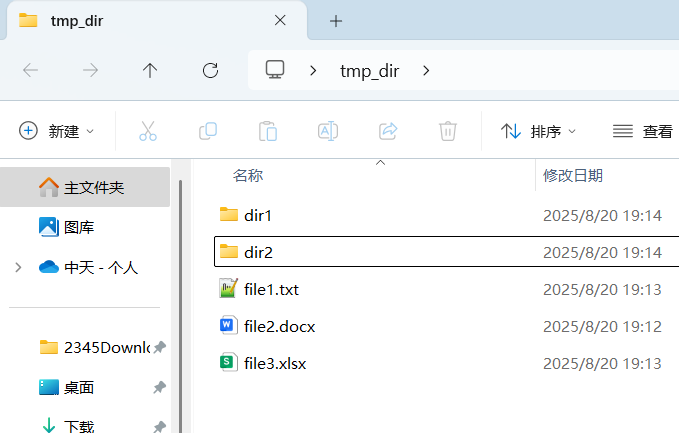
然后呢,我们在图2 里面,打开一个命令提示符界面。
方法是,按住 Shift 键不松手,然后再图1 所示的文件夹里面的空白位置点击鼠标右键,然后松开鼠标右键和 Shift 键,结果会弹出来一个右键菜单,如下图所示。
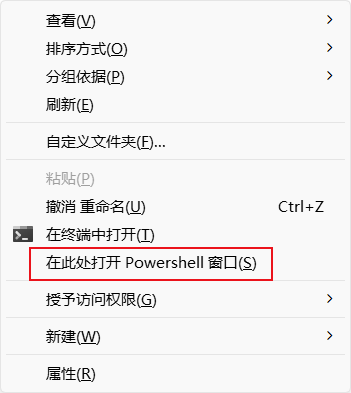
我们点击图2 的红色框线所示的【在此处打开 Powershell 窗口】菜单项。结果如下所示。
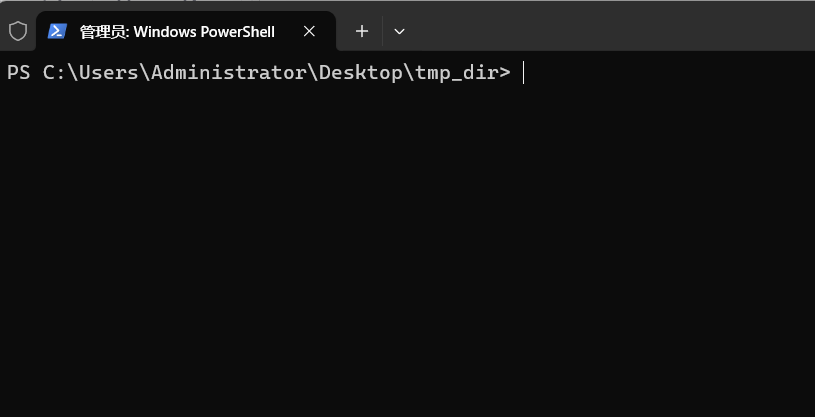
如图3 所示,我们打开了一个【PS】开头的命令提示符界面,这个就是 Powershell 命令提示符界面。可以将其看作是传统的命令提示符窗口的升级版。
然后呢,它的路径,正好是桌面的【tmp_dir】文件夹里面的路径。
然后呢,我们在命令行上输入【dir】,然后按下回车键,执行此【dir】命令,结果如下。
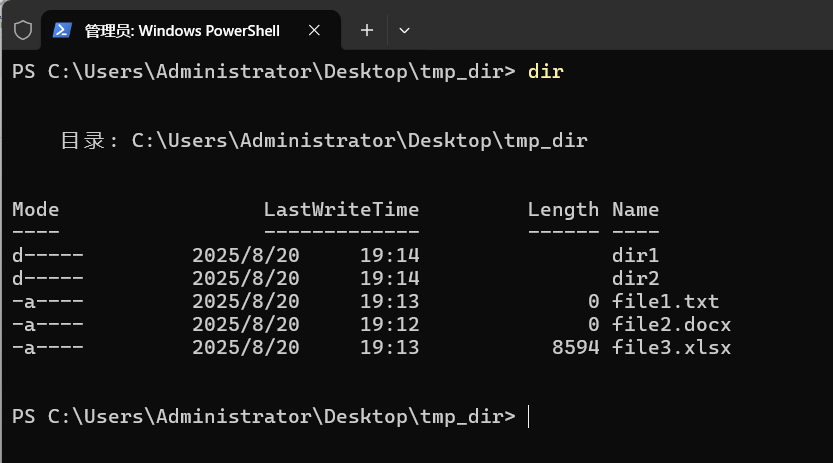
在图4 中的最右边的一列,也就是【Name】一列上,所显示的 5 个项目,便是与图1 所对应的文件夹和文件的名称。
这就是 dir 命令的作用。它可以显示某一个路径里面的文件和文件夹的名称。
接下来,我们可以关闭这个 Powershell 命令提示符界面了。你也可以删掉桌面上的【tmp_dir】文件夹。
直接执行 dir 命令之时,命令行左边的路径是什么,就会显示哪个路径里面的文件和文件夹名称。
比如说,我在【Windows】资源管理器上打开【D:\doc\HTML】路径,结果如下。
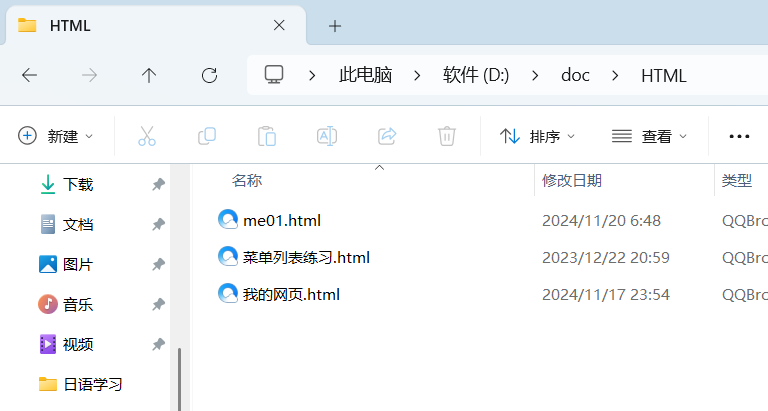
然后呢,我们在图5 中打开命令提示符界面,依然是用【Shift + 鼠标右键】来打开 Powershell 窗口。结果如下图所示。
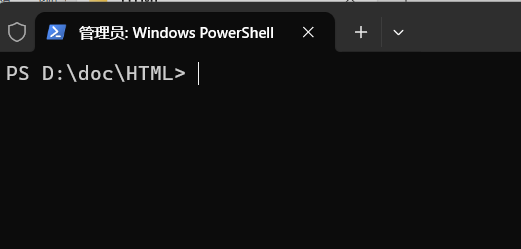
然后呢,我们在图6 所示的 Powertshell 命令行中输入 dir 命令,然后按回车键来执行命令,结果如下图所示。
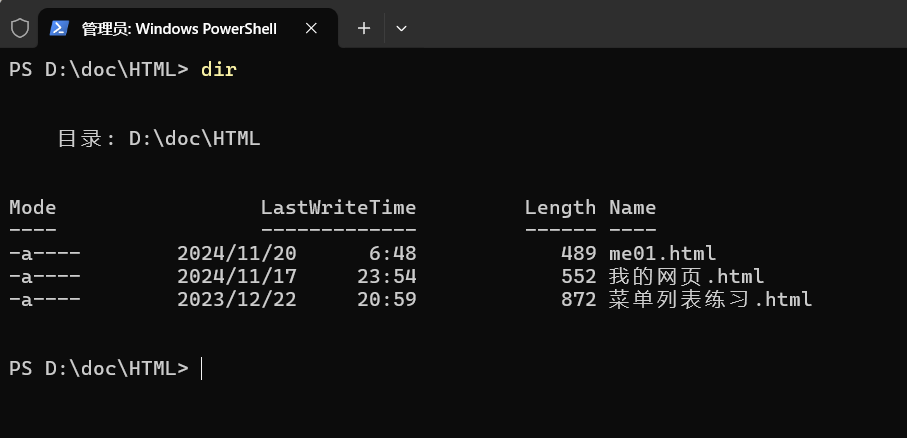
然后呢,我们刚刚打开的这个 Powershell 窗口,我们也可以关闭了。
二. Mode 列 和 LastWriteTime 列
对于图4 中的 Mode 列和 LastWriteTime,我觉得,我有必要去讲一讲。
我们还是来看一看图4
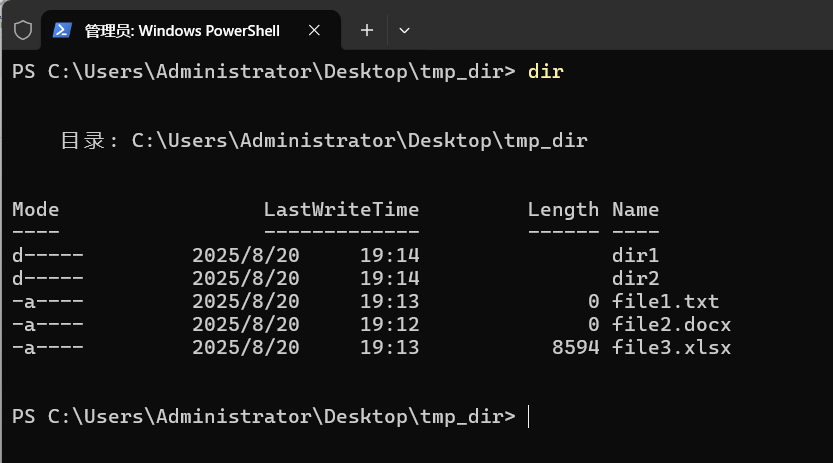
(一)LastWriteTime 列
首先呢,我们来说一说这个【LastWriteTime】列,它所表示的,是这一行所对应的文件的最后修改时间。
Name 列为【dir1】的那一行,它的【LastWriteTime】列的值为【2025/8/20 19:14】,这就表示,dir1 的最后修改时间,为 2025年8月20日 19点14分。
Name 列为【file1.txt】的那一行,它的【LastWriteTime】列的值为【2025/8/20 19:13】,这就表示,file1.txt 的最后修改时间,为 2025年8月20日 19点13分。
何为最后修改时间。
假定,你在2025年6月12号的 7点13分创建了一个名为【01.txt】的文本文件,但是并未对其进行编辑。那么,这个时候,这个【01.txt】文件的最后修改时间,便是2025年6月12号的 7点13分。然后呢,你在7月9号编辑了这个文件,编辑好了以后,你在当日的10点30分保存了这个文件。这样一来,此文件的最后修改时间,为2025年7月9号10点30分。
到了这里,我想,【LastWriteTime】列的含义,你应该是能够明白了。
(二)Mode 列
Mode 列,其实我也还不是很熟。对于 Powershell 的用法,我差不多也是个新手。
简单地来说一说吧。
我们将图4 和图7 给搬到下面来。
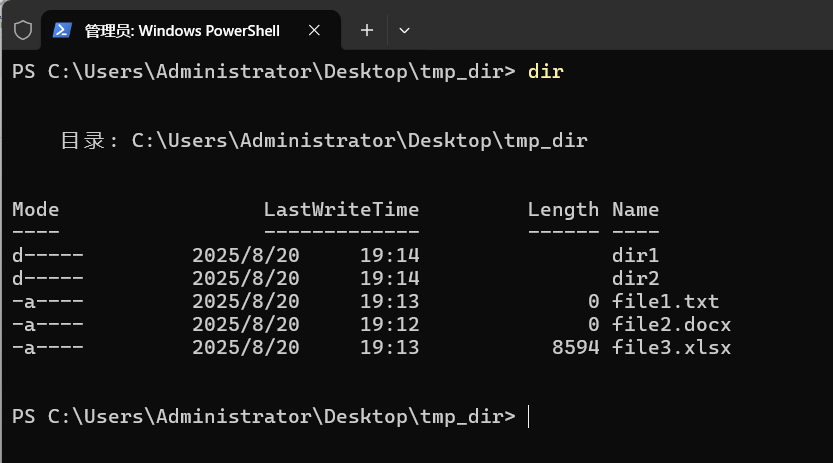
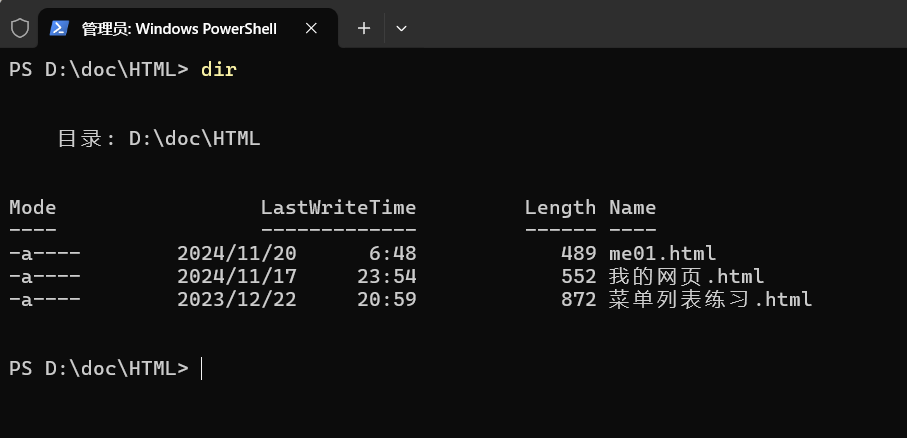
在图4 里面,dir1 和 dir2 这两行的【Mode】列的值都是【d-----】。我们知道,dir1 和 dir2 都是我们我们所新建的文件夹的名字,而它们的 Mode 列的开头都是【d】,其余部分为减号【-】。我们可以认为,Mode 列的开头为 d 的值,它所对应的项目,就是一个文件夹。
在图4 里面,file1.txt,file2.docx,file3.xlsx,这三个项目的 Mode 列的值都是【-a----】。这个值的第一个字符不是d,而是减号【-】。第二个字符为【a】,其余为减号【-】。我们可以认为,Mode 列的某一个值,如果第一个字符不是 d,而是减号【-】,同时第二个字符为【a】,那么它就是一个普通文件。
网页文件,文本文件,word 文档,电子表格文件,pdf 电子书文件等,都是普通文件。
在这里,我们能够根据 Powersshell 的dir 命令的 Mode 列,区分出某一行项目为文件夹还是普通文件就可以了。如果某一行项目为文件夹的话,则它的 Mode 列的第一个字符为 d 。如果它是普通文件,那么,它的 Mode 列的第一个字符为减号【-】,第二个字符为【a】。
结束语
对于本节内容,我就讲这些了。你看一看,相信你能够看懂的。看不懂的话,多看一看,估计能看懂的。
专栏导航
上一篇:Windows 命令行:Exit 命令
回到目录
下一篇:MFC 第一章概述
